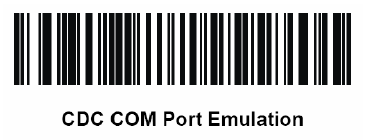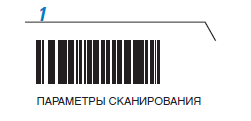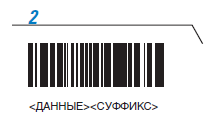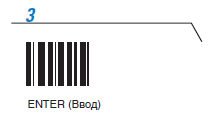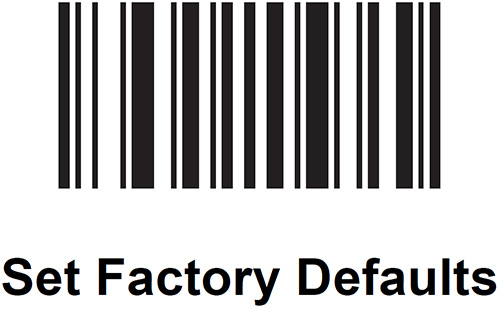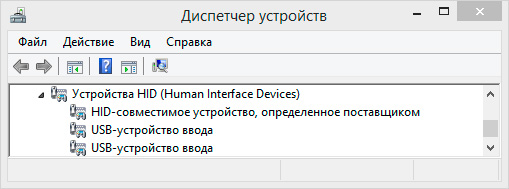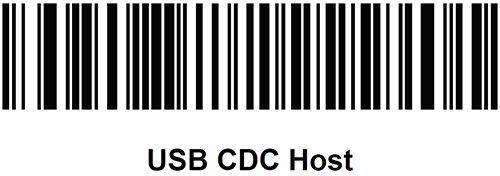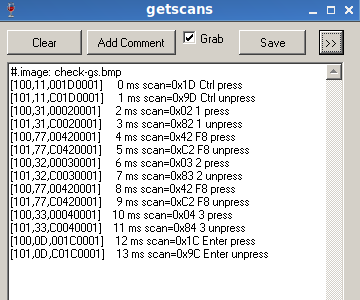штрих коды для настройки сканера symbol
Настройка и эксплуатация ручного сканера Symbol LS2208 в 1С 8.2/8.3
Пришлось столкнуться с установкой и запуском ручного сканера штрих-кодов Symbol (Motorola/Zebra) LS 2208 в 1С 8.2 для клиента. Со сборкой и подключением проблем не возникло, однако для работы в 1с требовалось заставить сканер передавать суффикс #13. Аппарат по отзывам неплохой, об этом же говорит его популярность среди конкурентов. но работать «plug & play» не захотел. Можете глянуть мануал к этому чуду и понять, что чтобы найти нужные штрих-коды (именно ими программируется этот сканер) не просто. Бороздя просторы Интернет я нашел рабочий вариант и выкладываю его. В конце статьи ссылки на источники и благодарности.
1. Перевод сканера штрих кодов Symbol LS2208 в режим USB CDC
Самый оптимальный вариант это использование режима «Простая эмуляция COM-порта», но есть у Symbol LS2208 ещё один режим работы, так называемый «USB CDC». Отличается он от «Простой эмуляции» тем, что COM-порт не просто эмулируется, а ПК определяет устройство именно, как отдельное COM-устройство, как если бы мы подключили сканер по COM-порту. Плюсом данного режима подключения, является именно то, что под него есть драйвера для современных 64-битных систем. Вот кстати страница драйвера Motorola CDC Driver for Windows XP and Windows 7, 32 and 64-bit. В низу страницы есть ссылка на драйвера для различных операционных систем.
Для перевода сканера в режим «USB CDC» сделана небольшая отдельная документация, которая спрятана на сайте просто невероятно глубоко. Поэтому ссылку на сайт я приводить не буду, а вот ссылку на мануал выкладываю USB CDC Symbol LS2208 (зеркало).
Дальше всё, как обычно. Открываем мануал, на третьей странице имеется единственный штрих код, он то нам и нужен. С помощью данного штрихкода переводим сканер в режим «CDC COM Port Emulation». Для ленивых штрих код для cdc emulation:
После перевода сканера в режим «CDC COM Port Emulation» вероятнее всего придётся указать системе расположение драйвера устройства вручную и на предупреждение о том, что драйвер не подписан, ответить «Всё равно установить данный драйвер». Вот в принципе и всё. Сканер практически готов к работе. Проверял на Windows 7 x64. В системе он определяется без проблем и в управлении устройствами находится прямо в разделе COM и LPT портов, там же можно посмотреть присвоенный сканеру номер COM порта.
2. Основной пункт. Добавляем суффикс #13 к каждому считываемому штрих-коду.
4.1 В первую очередь необходимо считать штрихкод Scan Options.
Вообще, в документации этот момент довольно внятно расписан, но мы рассмотрим конкретный пример для нашего случая.
Если все действия были выполнены правильно, то теперь при поиске оборудования кроме самого штрихкода (DATA) будет передаваться и значение (SUFFIX).
После этого сканер будет сканировать с прибавкой #13 #10, этого как правило достаточно для работы в 1с.
Подключение сканера штрих кода LS4278, DS6878, LI4278 по интерфейсу эмуляция COM. Пошаговое руководство.
1. Установка драйвера CDC
Если у вас операционная система:
cкачайте драйвер по ссылке: https://www.zebra.com/us/en/support-downloads/software/drivers/usb-cdc-driver.html
Внимание: на момент написания статьи драйвер CDC версии 2.15.3000 обеспечивает работу в Windows XP, но при установке появляется предупреждение об отсутствии цифровой подписи. Рекомендуем проигнорировать предупреждение и продолжить установку.
Для пользователей Windows 10 – в сборку ОС входит собственный драйвер CDC для Windows 10 который поддерживает сканеры Zebra и должен использоваться для обеспечения функциональности CDC в среде Windows 10. После установки драйвера – рекомендуется перезагрузка системы для вступления в силу изменений!
2. Сброс сканера к заводским настройкам
Считайте вашим сканером штрих-код
В результате сканер должен определится системой как USB устройство ввода
3. Переключение сканера в режим USB CDC хост
Считайте вашим сканером штрих-код
В результате сканер штрих-кода перезагрузится и произойдет эмуляция COM.
В нашем случае сканер был опознан как Zebra CDC Scanner (COM4)
Внимание: номер COM порта присваивается ОС в произвольном порядке. У вас может быть иной номер. Это нормально.
Наша компания продаёт сканеры штрих-кода кода Zebra (Motorola, Symbol) LS4278, DS6878, LI4278. Данные модели, как правило, всегда в наличии.
Также мы оказываем услуги ремонта сканеров штрих-кода.
В случае необходимости вы можете взять у нас в аренду сканеры штрих-кода.
Тонкая настройка сканера штрихкодов – как и зачем ее проводить
Тонкая настройка сканера штрихкодов – как и зачем ее проводить
Как правило, заводские настройки сканеров штрихкодов вполне позволяют использовать их прямо из коробки. Но в некоторых случаях необходимо настроить определенные режимы и функции. Сам процесс настройки несложный, но бездумное считывание программирующих штрихкодов может привести к серьезным ошибкам в работе сканера. Именно поэтому мы называем эту настройку тонкой.
Зачем программировать сканер?
Производители стремятся снять с пользователя излишний груз по настройке сканера штрихкодов, в заводских условиях активируя наиболее распространенные режимы работы. И если работа сканера из коробки вас устраивает, мы не рекомендуем проводить дополнительные настройки.

Так выглядят настройки «по умолчанию» практически любого сканера из коробки:
Пользователь всегда может изменить заводские настройки, чтобы адаптировать сканер к нуждам собственного бизнеса. Например, если сканер используется в условиях производства, можно установить максимальную громкость звуковой индикации. Или установить сканер в режим эмуляции COM-порта, если нужно подключить его к компьютеру для работы с товароучетной программой.
Сканеры часто имеют функцию просмотра текущих параметров, которые выводятся на экран компьютера при считывании специального штрихкода из руководства пользователя.

В разные модели сканеров можно вносить специфические настройки:
Префиксы – любые отображаемые либо специальные символы, а также функциональные клавиши, которые назначаются перед передачей данных штрихкода. Суффиксы – аналогичные данные, передаваемые после штрихкода. Например, для работы в программе 1C можно запрограммировать префикс, имитирующий нажатие кнопки F7 (автоматическое открытие окна ввода штрихкода), и суффикс, имитирующий нажатие ENTER (подтверждение и переход в начало строки после сканирования).
Как программируют сканер
Чтобы внести настройку, достаточно считать сканером нужный штрихкод из руководства пользователя. Но есть ряд нюансов:
Алгоритм внесения изменений в настройки у сканеров различных производителей может быть разным. Если у Honeywell настройка интерфейса происходит по однократному считыванию кода, то у других сканеров, может потребоваться считывание ШК входа/выхода из режима программирования.
Пользователю важно знать, как вносить изменения. Если вы захотите изменить параметр, который настраивается через вход/выход режима программирования однократным считыванием необходимого настроечного штрихкода, сканер может выдать ошибку, либо никак не отреагировать, но при этом и не изменить настройки. Еще хуже для оборудования, когда пользователь, полагая, что совершает необходимые настройки, считывает подряд, либо не в правильном порядке представленные в руководстве штрихкоды. К сожалению, нашим специалистам иногда приходится восстанавливать работоспособность оборудования, которое после таких операций постоянно показывает ошибку.
Где найти настройки для сканера
Все штрихкоды для настройки сканера представлены в руководстве пользователя. Но многие производители, чтобы уменьшить вероятность некорректной тонкой настройки, прилагают к комплекту поставки только руководство по быстрому старту – Quick-start guide с базовыми настройками.
Сложные настройки придется искать в подробной (полной) инструкции, которая крайне редко входит в комплект либо почти всегда (за исключением сканеров китайского изготовления под брендом крупного производителя – такая проблема есть, например, у сканеров «АТОЛ») предлагается в электронном виде на сайте производителя. Заметим, что по закону производители не обязаны прилагать к технически сложному оборудованию документацию на русском языке. Это значительно усложнит процесс настройки для неопытного пользователя.
Что будет, если настроить сканер неправильно?
Некорректно настроенное оборудование неправильно считывает штрихкоды: пропускает символы, выдает ошибку при подключении или передаче информации в товароучетные программы и пр. Способ решения проблемы зависит от сложности ситуации:
Пример настройки сканера штрихкодов
Разберем процесс настройки на примере Datalogic QuickScan Lite QW2100. Попробуем настроить в нем функцию CAPS LOCK – занесение информации прописными буквами.
Некоторые программы требуют, чтобы информация была занесена прописными буквами, и данная функция – простой способ сделать это без зажимания клавиш.
По умолчанию функция CAPS LOCK у сканера отключена – CAPS LOCK OFF. Однако возможны и другие режимы: постоянное включение – CAPS LOCK ON или автоматическое распознавание – CAPS LOCK AUTO – сканер автоматически распознает статус соответствующей клавиши. Нам необходимо перевести сканер в режим CAPS LOCK ON.
Обращаем внимание, что для входа и выхода из режима программирования используется один и тот же код.
2. Считать штрихкод входа в режим программирования.
3. Считать штрихкод нужной настройки.
4. Считать штрихкод выхода из режима программирования.
В пределах одной сессии в режиме программирования можно настраивать различные параметры сканера, а затем выйти из режима программирования, чтобы сохранить изменения. Главное, чтобы вносимые настройки требовали работы именно в этом в режиме, а не однократного прямого считывания.
Таковы основные принципы тонкой настройки сканера. Если у вас остались дополнительные вопросы, вы можете задать их специалистам компании «Формула Торговли».
Мы предлагаем широкий ассортимент весового, кассового, банковского и штрихкодового оборудования, а также располагаем авторизованным сервисным центром для обслуживания техники, представленной в нашем интернет-магазине.
Ваш браузер устарел, пожалуйста обновите ваш браузер пройдя по ссылке www.microsoft.com/download

Программирование префикса и суффикса сканеров Symbol
COM-порты уходят в прошлое, удобно использовать сканеры USB.
Сканер USB можно использовать 2-мя способами:
1) Установить драйвер эмуляции COM-порта. (описание приводить не буду)
2) Использовать в режиме эмуляции клавиатуры.
Чтобы использовать сканер в режиме эмуляции клавиатуры в типовых конфигурациях, необходим установить префикс F7 и суффикс Enter.
Тут содержится инструкция, готовая к печати, в инструкции 7 шагов, последовательное сканирование которых приводит сканер
для готовности работы с типовыми конфигурациями.
Скачать файлы
Специальные предложения
Предварительно печатаем себе стр. 222-223, 323-325
После чего выполняем следующие операции:
1. сканируем на стр.222 Префикс
2. сканируем на стр.323-325 подряд 4 цифры (код клавиши) (F7=5007)
3. сканируем на стр.222 Суффикс
4. сканируем на стр.323-325 подряд 4 цифры (код клавиши) (Enter=7013)
5. сканируем на стр.222 параметры сканирования
6. сканируем на стр.223
7. сканируем на стр.223 Ввод
ТЫ КРАСАВЧИК КАКИХ МАЛО.
Пасиба, мужик
(17) Не за что) Сегодня бы я даже не вспомнил ничего. Хорошо, что задокументировал =)
А сделано было очень много. Я съэкономил предприятию много миллионов гривен, устранив огромное количество ошибок и автоматизировав почти все человекофакторные процессы, которые раньше приводили к крайне затратным бракам производства (пластиковые металлоконструкции), к примеру, исправил ошибки, из-за которых когда-то 3х этажное здание дважды подряд остеклили не теми стеклопакетами, с последующим демонтажом и компенсацией. И пресёк мутки с зарплатными штрихкодами, когда работники до моего прихода ухитрялись удваивать себе зарплату, пользуясь ошибками учётной системы.
Просто потому что вступал в конфликты, не желая мириться с наплевательским отношением к работникам сисадмина и «главного 1Сника», который за 2 года моей работы только получал зарплату (поболе моей) и не написал ни одной строчки кода, появляясь на предприятии 1 раз в месяц на полчаса-час. Оклеветали скопом перед директором, который оказался просто человеком без собственного мнения, и выперли.
. а через несколько месяцев я узнал, что «главный 1Сник» тоже «ушёл». Даже не представляю более тёплого места. Возможно, поняли, что он получал деньги, не делая вообще ничего. у меня-то всё было схвачено, любой сложный вопрос решался за пару минут. Потом вывесили заявку на вакансию в 2.5 РАЗА ВЫШЕ МОЕЙ СТАВКИ! И наконец нашли кого-то. не удивительно. за такую цену. Жаль, что рождение дочки незадолго до увольнения лишило меня финансовой подушки. пришлось наспех устраиваться куда-нибудь, где и выживаю до сих пор
Настройка драйверов для считывания кодов маркировки
В этой инструкции описана настройка 3-х разных драйверов, используемых для считывания кодов маркировки.
Драйверы описаны по убыванию рекомендации использования:
Как устроена маркировка
При введении обязательной маркировки для регистрации единичных товаров и групповых упаковок используются марки по стандарту DataMatrix.
Данные в марке содержат данные, закодированные по стандарту организации GS1.
Набор AI для каждого типа товаров, подлежащих обязательной маркировке, определяется НПА. Два AI являются обязательными для всех типов товаров:
По обязательному наличию этих двух AI MCR алгоритм «Маркированная продукция GS1» добавляет к блюду специальный модификатор, содержащий данные маркировки.
Затем эти данные передаются в ФР при печати фискального чека.
Передача данных маркировки в ФР происходит в виде данных тега 1162 (код маркировки). Из данных маркировки выделяются необходимые данные.
Данные в марках для табачной продукции отличаются от всех остальных типов товаров. В данных маркировки для табака не содержатся идентификаторы применения и разделители GS, поэтому для передачи табачных марок не требуется тщательная настройка передачи символа GS. GTIN в марке, содержащий 14 цифр, должен соответствовать одномерному штрих-коду EAN13, обычно размещаемому на той же упаковке.
MCR-алгоритмы для маркировки в поставке
Модели сканеров
Для считывания маркировки «Честный Знак» должны подойти любые сканеры 2D, читающие DataMatrix.
Но алкогольные марки встречаются и в формате PDF417.
Хороший список сканеров можно найти на странице проверки сканера.
Драйвер bcr_com.dll «COM Barcode Reader»
Используется для считывателей:
Достоинства:
Недостатки:
Настройка считывателя:
Настройка драйвера
Подробнее о проверке читайте в разделе проверка настройки считывателя.
Драйвер DMatrkbd.dll «DataMatrix reader»
Используется для считывателей:
Достоинства:
Недостатки:
Настройка считывателя:
Настройка драйвера:
Подробнее о проверке читайте в разделе проверка настройки считывателя.
Драйвер noprefix.dll «USB or PS/2 keyboard reader, decimal or hexadecimal, no prefix»
Используется для считывателей:
Достоинства:
Недостатки:
Настройка считывателя
Настройка драйвера:
Подробнее о проверке читайте в разделе проверка настройки считывателя.
Проверка настройки считывателя
Для настройки драйверов dmatrkbd и noprefix используйте программу getscans. Программа используется для настройки считывателей, эмулирующих клавиатуру. Она показывает значения сканкодов.
Найдите клавишу, на которую сканер заменяет символ GS.
Для этого запустите программу и считайте тестовый штрихкод:
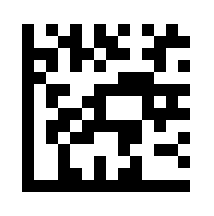
В нем содержится:
После считывания получится следующий результат: